iPhone 15 Proの画面が、時々、理由もなくグレーになり、1、2秒後に元に戻ります。なぜこのようなことが起こるのか、それとも私が知らないうちに何らかの設定がオンになっているからなのか、全く分かりません。画面に何か明るいものが表示されたり、点滅したりしている時に発生するようです。頻繁ではありませんが、時々連続して発生することもあり、どうすれば直るのか分かりません。どなたか助けていただけませんか?
- Appleコミュニティより
ゲームや動画視聴中にiPhoneの画面が灰色になったことはありませんか?iPhoneの画面が灰色になると、生活に大きな支障をきたします。なぜ画面が灰色になるのでしょうか?iPhoneの画面を灰色にするにはどうすればいいのでしょうか?以下のコンテンツを読んで、答えを見つけてください。
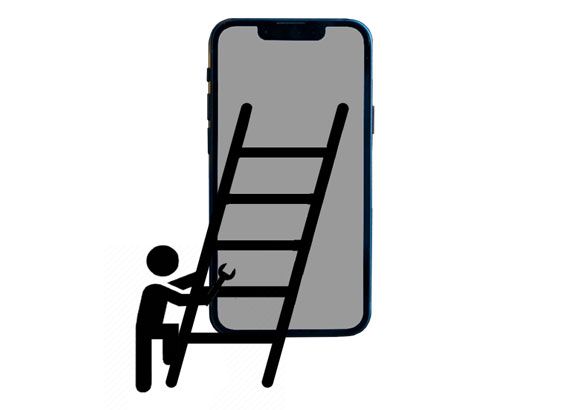
具体的な解決策に進む前に、iPhoneがなぜグレースクリーン(死のグレースクリーン)になるのかを確認しましょう。iPhone 17/16/15/14/13でグレースクリーンが表示される原因として考えられるものは以下の通りです。
* アクセシビリティのグレースケール モードが誤って有効になっていました。
* iOSシステムのバグまたはアップグレードの問題。
* システム設定の競合または構成エラー。
* サードパーティ製アプリとシステム間の非互換性。
* 重大なシステム障害またはハードウェア異常 (あまり一般的ではありません)。
次の 8 つの効果的な方法では、iPhone のグレー スクリーン オブ デスを段階的に修正する方法を説明します。
誤ってグレースケールモードを有効にしてしまい、iPhoneの画面がグレー表示になることがあります。以下の簡単な手順に従って、グレースケールモードをオフにしてください。
iPhone のグレーの画面をオフにする方法は次のとおりです。
ステップ 1. iPhone の「設定」を開き、「一般」をタップして、「アクセシビリティ」を選択します。
ステップ 2.「表示とテキスト サイズ」>「カラー フィルター」に移動し、グレースケール モードが有効になっている場合は「カラー フィルター」をオフにします。
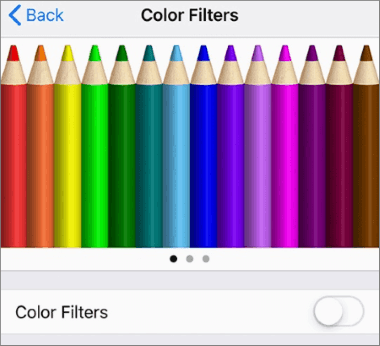
グレースケールモードがオフになっているにもかかわらず、iPhoneの画面がグレーになる場合は、デバイスを強制的に再起動して通常の状態に戻すことができます。操作はiPhoneのモデルによって若干異なるため、以下の手順をご参照ください。
iPhone 8以降のバージョンの場合:
iPhone 7/7 Plus の場合:画面に Apple ロゴが表示されるまで、「電源」ボタンと「音量を下げる」ボタンを同時に押し続けます。
iPhone 6 以前のバージョンの場合:画面に Apple ロゴが表示されるまで、「電源」ボタンと「ホーム」ボタンを同時に長押しします。

iPhoneを再起動したら、グレーの画面が消えるかどうか確認してください。消えない場合は、次の方法に進んでください。
前述の通り、iPhoneのグレースクリーンの原因はシステムバグである可能性もあります。そのため、 iPhoneを最新バージョンにアップデートすることで、バグや不具合を修正できます。
iPhone をアップデートする方法は次のとおりです。
ステップ1. iPhoneの「設定」に移動し、「一般」をクリックして、「ソフトウェア・アップデート」を押します。( iPhoneのソフトウェアアップデートに失敗しましたか?)
ステップ 2. 新しいバージョンが利用可能な場合は、「ダウンロードとインストール」ボタンをクリックしてiOSバージョンをアップグレードします。

iPhoneのグレースクリーン(死のグレースクリーン)を修復するには、すべての設定をリセットすることも効果的な解決策です。これによりデータは失われませんが、Wi-Fi、ディスプレイ、その他のシステム設定を含むすべての設定が工場出荷時の状態に戻ります。iPhoneのすべての設定をリセットする方法は次のとおりです。
ステップ 1. デバイスの「設定」を開き、「一般」をタップします。
ステップ 2. 下にスクロールして、「iPhone を転送またはリセット」を選択します。
ステップ 3. 「すべての設定をリセット」をタップして、iPhone の設定をリセットします。

すべての設定をリセットしても問題が解決しない場合は、デバイスを工場出荷時の状態にリセットすると問題が解決する可能性がありますが、デバイスからデータが失われる可能性があります。そのため、この記事をお読みになり、問題がなければ、以下の手順をお試しください。
iPhone のグレースクリーンを修正する方法は次のとおりです。
ステップ1. iPhoneの「設定」>「一般」>「リセット」を開きます。
ステップ 2. 「すべてのコンテンツと設定を消去」オプションをタップし、デバイスのパスコードを入力して確認します。
ステップ3. 「iPhoneを消去」ボタンをクリックして、工場出荷時の状態にリセットします。( iPhoneは消去されませんか?)
ステップ 4. 完了したら、iPhone を新規として設定し、エラーが削除されたかどうかを確認します。

「すべての設定をリセット」と「すべてのコンテンツと設定を消去」の違いを知りたい場合は、この記事をお読みください。
「すべての設定をリセット」と「すべてのコンテンツを消去」の違い【情報比較】iTunesを使ってiPhoneを復元することで問題を解決することもできます。ただし、復元を行う前に、そのコンピュータが以前に信頼済みであることを確認してください。信頼済みでない場合は、この方法では使用できません。
注意:この方法ではすべてのデータが消去されるため、事前にデータをバックアップしてください。
ステップ 1. iPhone をコンピューターに接続し、最新バージョンの iTunesを実行します。
ステップ 2. iTunes ウィンドウの左上隅に iPhone アイコンが表示されたら、それをタップし、「概要」の下の「iPhone を復元」ボタンをクリックします。
ステップ 3. 「復元」を押して操作を確認します。
ステップ 4. iTunes が iPhone の復元を完了するまで待ちます。

iOSシステムリカバリは、データ損失なしでiPhoneのグレースクリーン(死のグレースクリーン)を修復するもう一つの簡単で安全な方法です。iPhoneのグレースクリーン(死のグレースクリーン)を含む32以上のiOSシステムの問題を解決できるプロフェッショナルツールです。さらに、iOSデバイスのiOSバージョンをワンクリックでアップグレードまたはダウングレードすることもできます。
iOSシステムリカバリの主な機能:
* iPhone のグレー/ブルー/ホワイト/レッド/ブラック スクリーン、バッテリーの消耗、ブート ループ、iTunes エラー 4005/4013 など、すべてのiOSシステムの問題を修復します。
* 2 つの修復モードを提供します: 標準 (データ損失なし) と詳細モード。
* iOSデバイスをサポートされているバージョンにダウングレードまたはアップグレードします。
* 使い方は簡単で安全です。
* iPhone 17/16/15/14/13/12/11など、すべてのiPhoneモデル( iOS 26以下のバージョン)をサポートします。
データ損失なしで iPhone のグレー スクリーンを修正する方法は次のとおりです。
01インストール後、パソコンでプログラムを開き、iPhoneをUSBケーブルでパソコンに接続します。次に、インターフェースで「その他のツール」>「 iOSシステム修復」をタップします。

02ソフトウェアはiPhoneの問題を自動的に検出し、インターフェースに表示します。「開始」をクリックして続行してください。

03 iPhoneの情報を確認します。正しくない場合は、ドロップダウンメニューから正しい情報を選択してください。その後、「修復」をクリックすると、デバイスの最新ファームウェアのダウンロードが開始され、すぐに修復されます。

iPhoneのグレースクリーンを修復する最後の手段は、Appleサポートに連絡することです。デバイスを近くのApple Storeに直接持ち込んで点検・修理してもらうか、オンラインのAppleサポートチームに相談して専門家のアドバイスを受けることもできます。
上記で紹介した数々の実証済みのヒントを活用すれば、iPhoneのグレースクリーンを無事に修復できるはずです。iOS iOSリカバリは、デバイスをApple Storeに送る前に試す一般的な方法よりも成功率が比較的高いです。また、上記の手順に従えば、非常に簡単に解決できます。ぜひお試しください。
関連記事:





